كيفية حذف جميع أنشطة Google الخاصة بك
عندما نقرأ عبارة “Google تعرفك أكثر مما تعرف نفسك”، غالبًا ما نضحك. ولكن ماذا لو قلنا لك أن هذه ليست مزحة؟ أمر مخيف، أليس كذلك؟ هذا هو بالضبط ما يحدث. لدى Google العديد من الطرق لتتبع أنشطتك عبر الإنترنت، بما في ذلك تفضيلاتك للأفلام والأماكن التي زرتها والمنتجات التي تهتم بها والمزيد. لاستعادة التحكم في بياناتك، إليك دليل حول كيفية الوصول إلى جميع أنشطة Google وحذفها.
كيفية الوصول إلى سجل نشاط Google
ضمن مجموعة منتجات Google الواسعة، توجد مجموعة كبيرة من العروض. في هذا القسم، سنوجهك خلال الوصول إلى السجل الكامل لأنشطة Google الخاصة بك من كل منتج من هذه المنتجات، أو حتى عبر مجموعتها بالكامل. فيما يلي عملية خطوة بخطوة:
1. افتح تطبيق Google أو موقعه الإلكتروني أو أي من خدماته على هاتفك أو جهاز الكمبيوتر الخاص بك، وانقر على profile picture في الزاوية العلوية اليسرى.
2. ثم انقر فوق الزر Manage your Google Account.
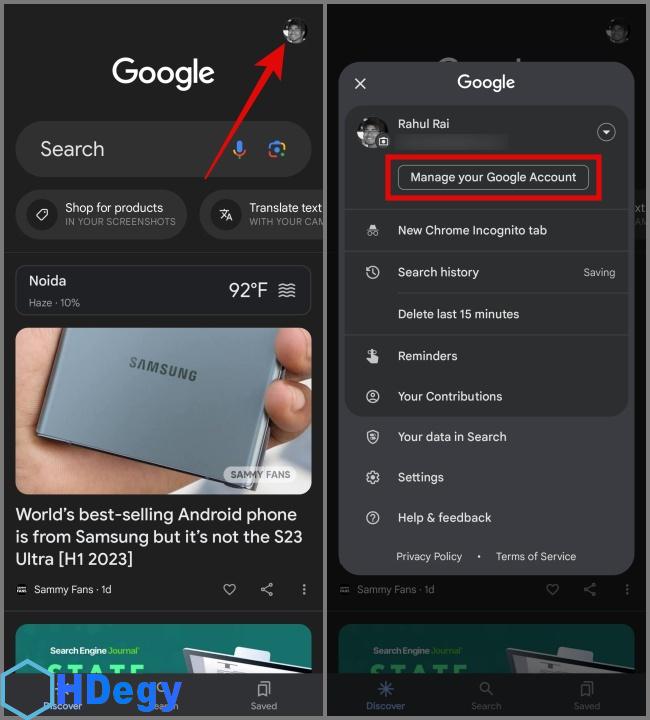
3. انتقل إلى علامة التبويب Data & Privacy، ثم اضغط على الزر My Activity. في الشاشة التالية، يمكنك عرض جميع أنشطتك المخزنة في Google.
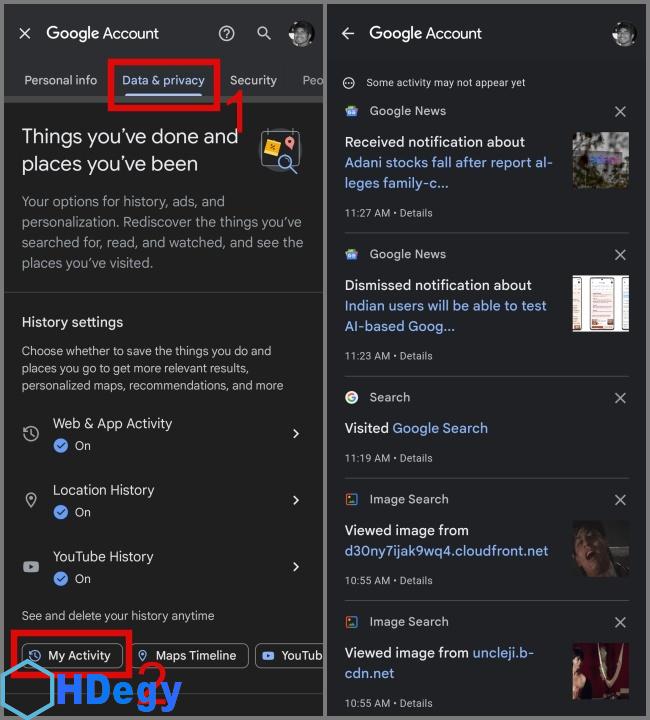
4. لتصفية نشاطك حسب التاريخ أو المنتج، ما عليك سوى النقر على الزر Filter by date & product. من هناك، يمكنك تحديد date range و product المخصصين اللذين تريد عرض نشاط Google لهما. بمجرد الانتهاء، اضغط على Apply.
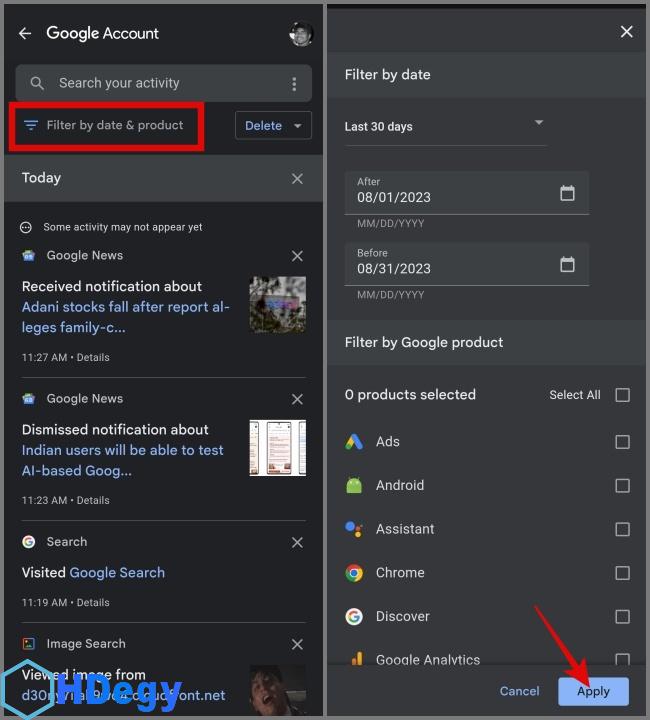
كما ترى من لقطة الشاشة أدناه، يتم عرض محفوظاتك للمنتجات المحددة فقط.
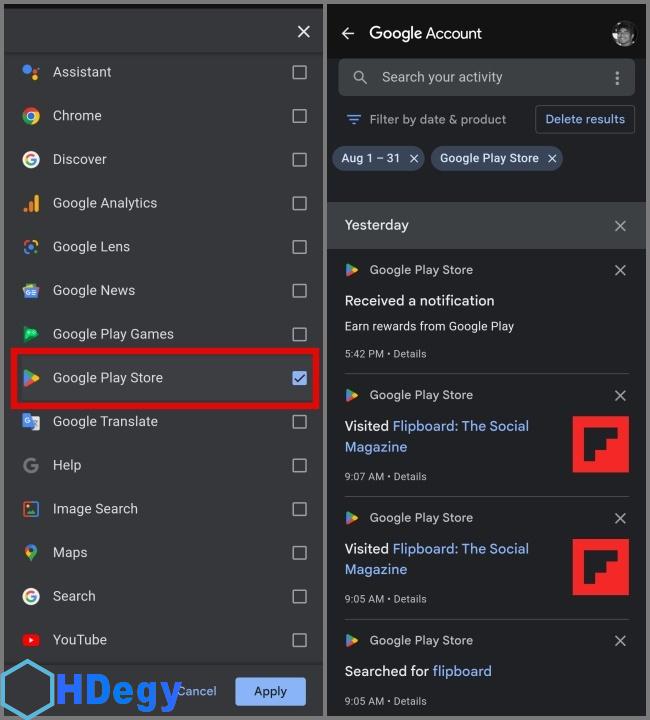
في حال لم تتمكن من العثور على نشاط Google الذي جئت من أجله، فيمكنك استخدام Search Bar للبحث عن نشاط Google محدد.
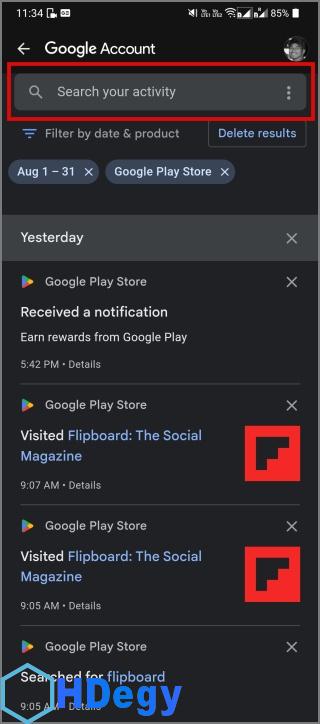
كيفية عمل نسخة احتياطية من نشاط Google وتنزيله
قبل حذف نشاط Google الخاص بك، من المستحسن عمل نسخة احتياطية من بيانات Google الخاصة بك. سيضمن ذلك أنه في حالة حدوث مواقف غير متوقعة، يمكنك بسهولة استعادة بياناتك.
1. افتح تطبيق Google أو موقعه الإلكتروني على جهازك.
2. بعد ذلك، انقر على profile picture وحدد خيار Manage your Google Account.
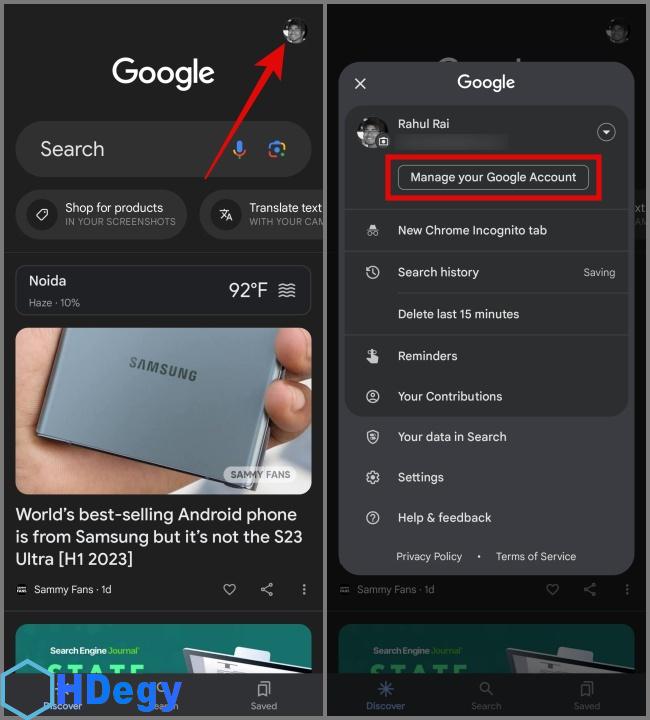
3. انتقل إلى قسم Data & privacy وحدد خيار Content saved from Google services ضمن التطبيقات والخدمات.
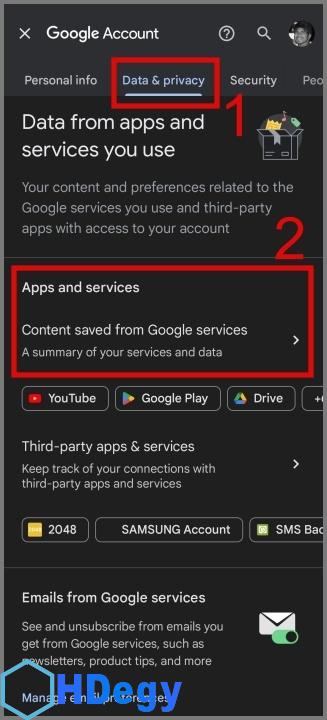
4. الآن انقر فوق خيار Download your data، ثم حدد list of products التي تريد نسخها احتياطيًا، وأخيرًا، انقر فوق Next step.
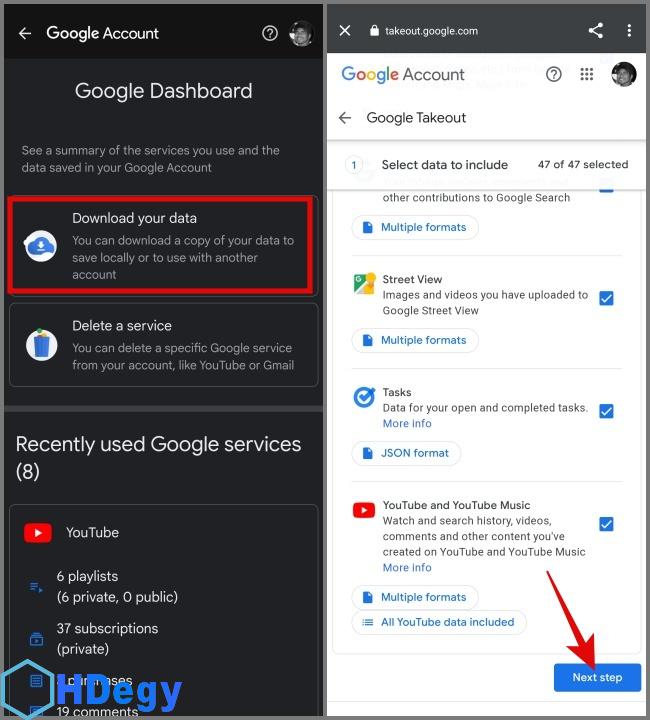
5. بعد ذلك، اختر وجهة الملف والتردد وتنسيق الملف وحجم الملف. بمجرد الانتهاء، انقر فوق الزر Create export.
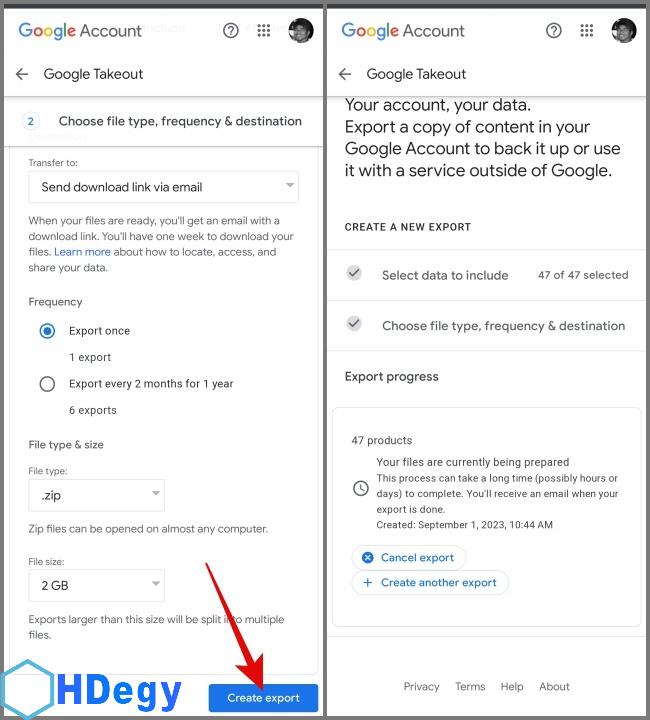
هذا كل شيء. ستبدأ عملية النسخ الاحتياطي.
لتنزيل ملف النسخ الاحتياطي، اتبع التعليمات التالية:
1. بمجرد اكتمال النسخ الاحتياطي، ستتلقى email from Google وستجد هناك download link.
2. ما عليك سوى النقر على الزر Download your files، وإدخال Gmail password، ثم النقر فوق Next.
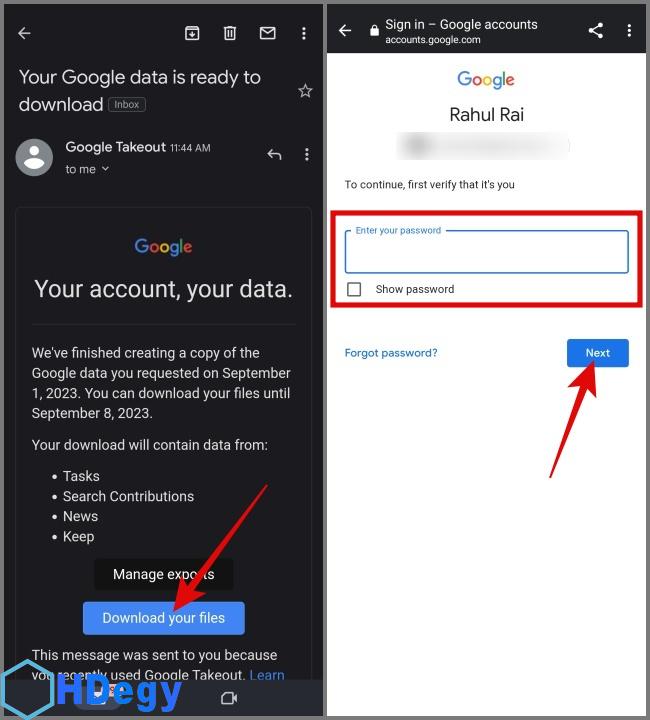
3. حدد backup file وانقر فوق الزر Download.
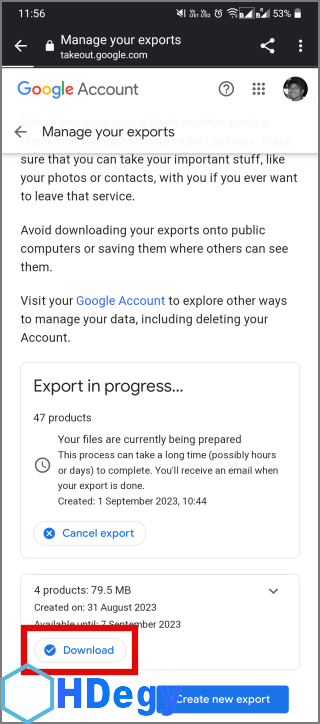
سيبدأ هذا تنزيل ملف النسخ الاحتياطي.
كيفية حذف نشاط Google الخاص بك
الآن بعد أن قمت بنسخ نشاط Google احتياطيًا، فإن الخطوة التالية هي فهم كيفية حذفه.
1. بشكل فردي
تتمثل إحدى أسهل الطرق لحذف نشاط Google الخاص بك في إزالة العناصر بشكل فردي.
1. انتقل إلى Google > Profile Picture > Manage your Google Account > Data & Privacy > My Activity.
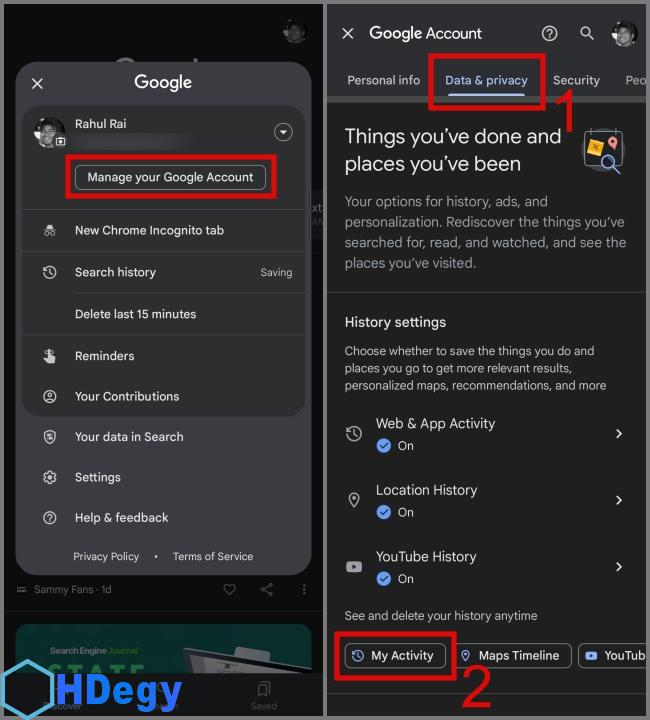
2. كل ما عليك فعله الآن هو النقر فوق رمز Cross (X) بجوار النشاط الذي تريد حذفه.
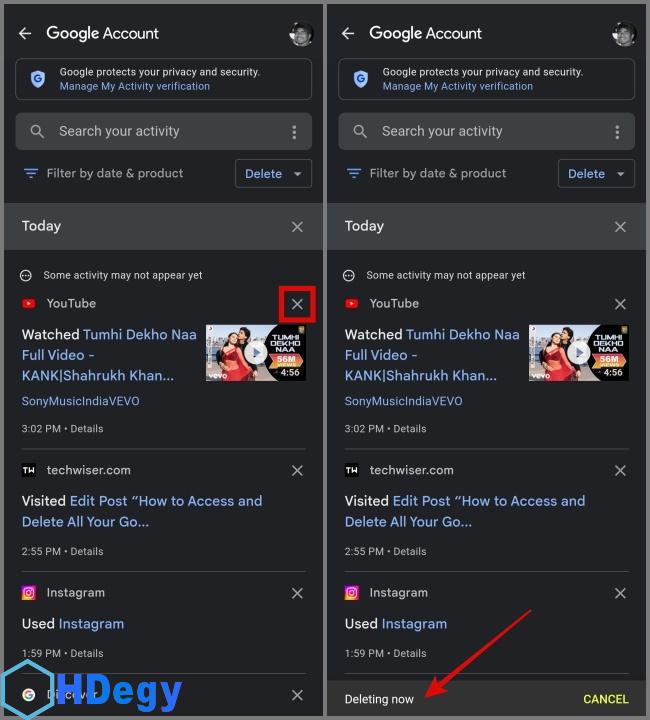
3. إذا كنت تريد حذف الأنشطة من Google product or service معين، فيمكنك استخدام خيار Filter.
4. من هناك، يمكنك اختيار date and product، وسيعرض Google Activity for that specific product.
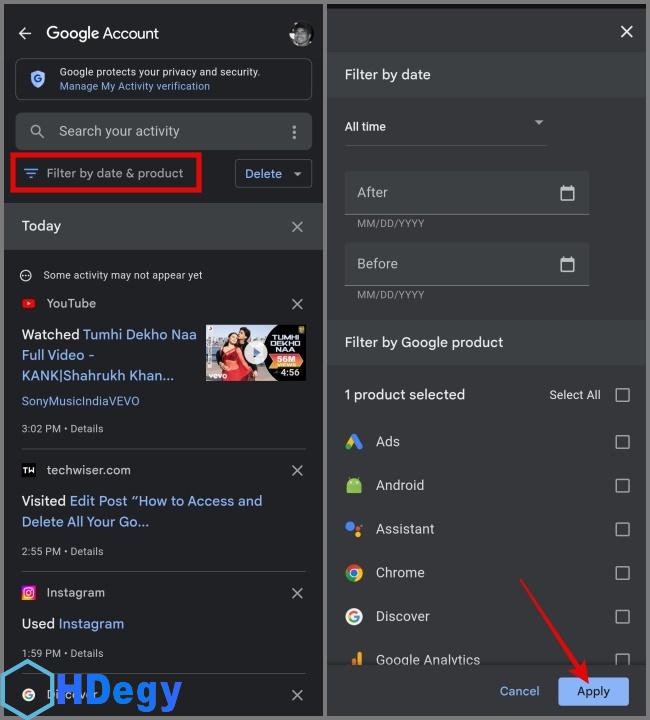
2. كل نشاط Google الخاص بك
إذا كنت لا تريد حذف سجل Google الخاص بك واحدًا تلو الآخر، فيمكنك اختيار حذف الكل مرة واحدة. إليك الطريقة:
1. في صفحة My Activity، انقر فوق الزر Delete وحدد خيار All time.
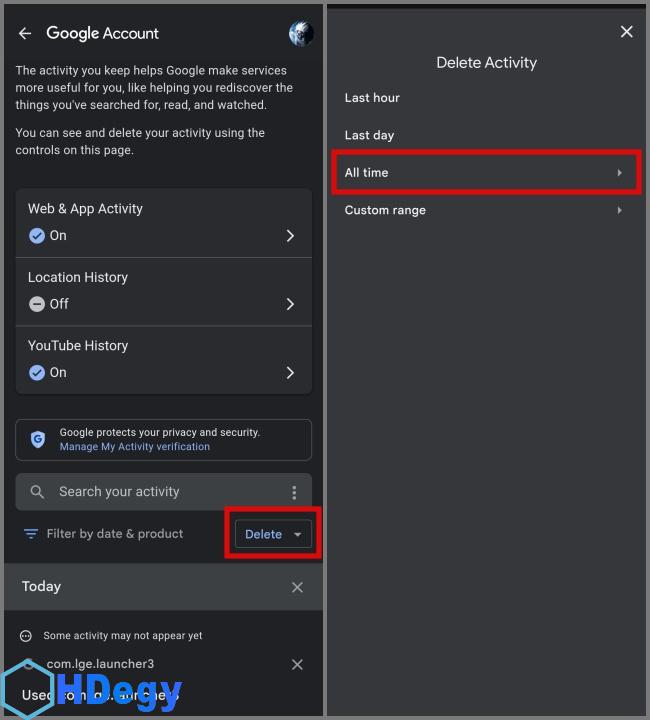
2. هنا، يمكنك إما حذف أنشطة all the Google products or specific ones. بمجرد أن تقرر، اضغط على Next.

3. أخيرًا، انقر فوق الزر Delete وسيتم حذف جميع أنشطتك من حساب Google الخاص بك.
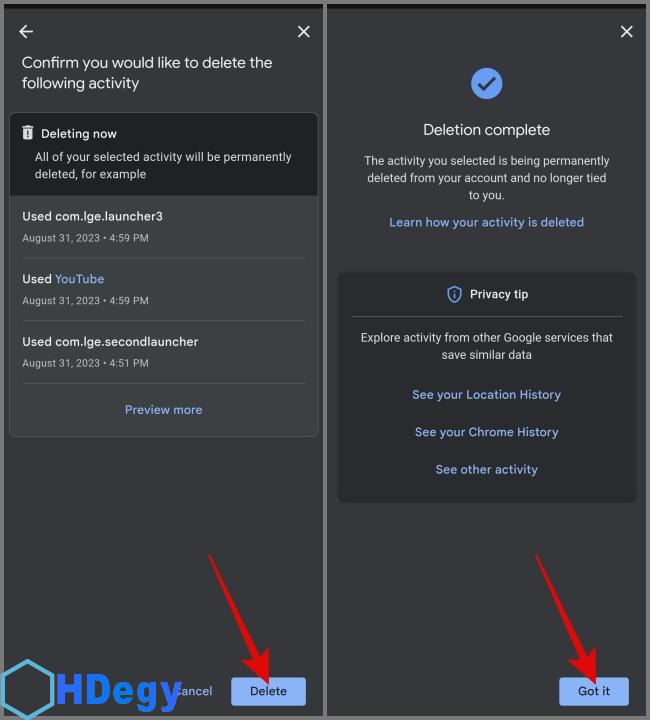
3. النطاق الزمني
إذا كنت ترغب في حذف جميع أنشطة Google الخاصة بك من إطار زمني محدد، فاتبع الدليل أدناه:
1. انقر فوق الزر Delete وحدد خيار Custom Range.
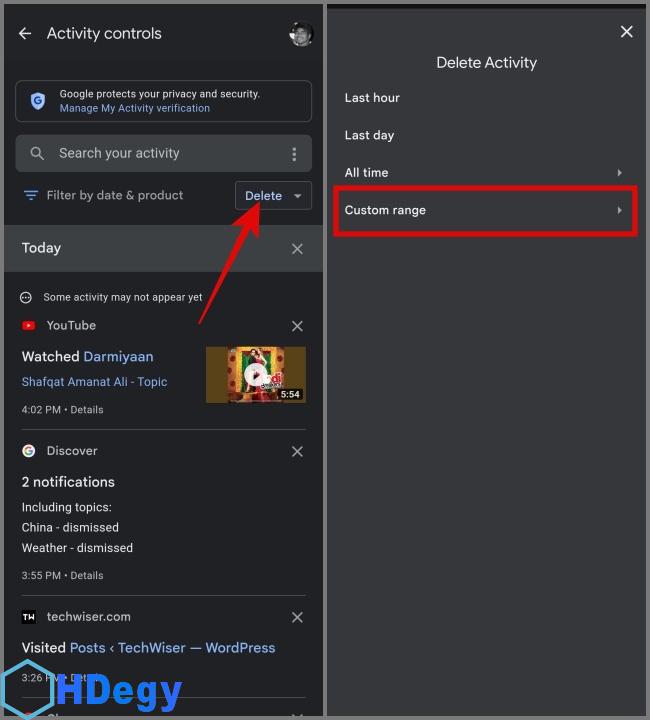
2. اختر date range، ثم اضغط على Next.
3. الآن، حدد ما إذا كنت تريد حذف نشاطك عبر all Google products or only from specific ones. بمجرد أن تقرر، حدد Next.
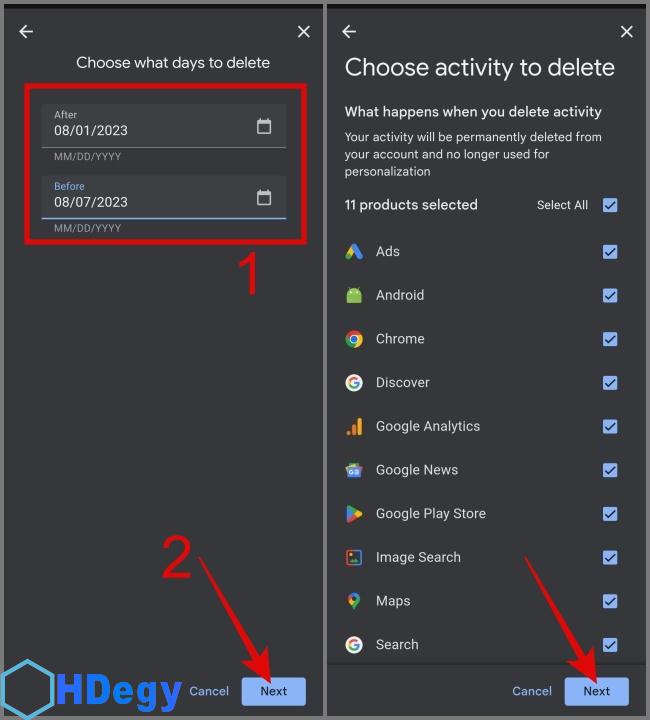
4. أخيرًا، اضغط على الزر Delete وسيتم حذف نشاط Google الخاص بك نهائيًا.
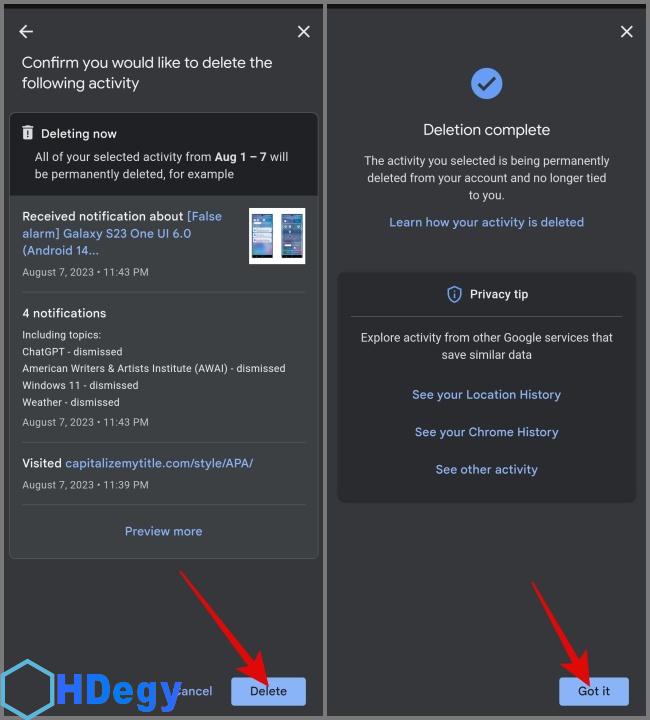
4. الحذف التلقائي
على مدار فترة زمنية، قد يصبح حساب Google الخاص بك مليئًا بالبيانات مرة أخرى. إذا كنت ترغب في تجنب متاعب الحذف اليدوي المتكرر، فيمكنك اختيار تمكين ميزة الحذف التلقائي. إليك كيفية حذف نشاط Google تلقائيًا:
1. انتقل إلى صفحة My Activity، وحدد خيار Web & App Activity، ثم choose the auto-delete option.
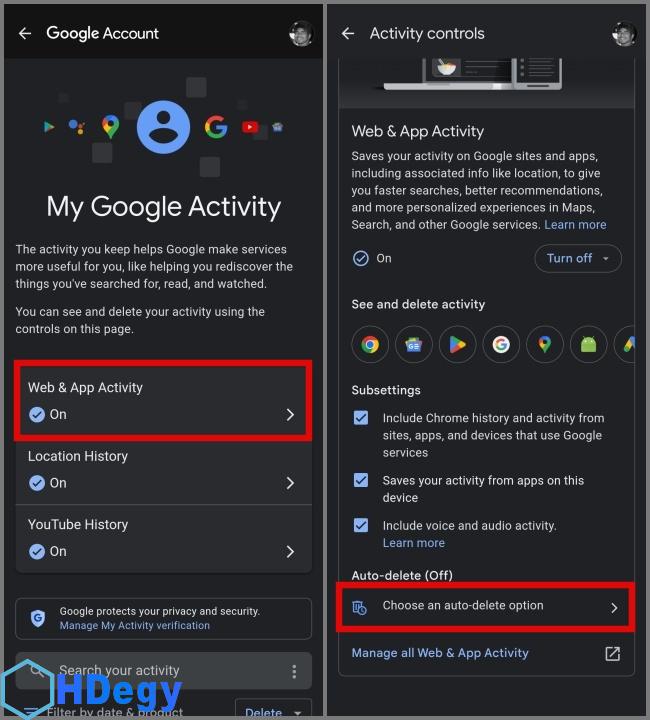
2. بعد ذلك، حدد خيار Auto-delete activity older than واختر duration. بعد ذلك، تحتاج إلى النقر فوق Next.
3. الآن اضغط على الزر Confirm. سيؤدي هذا الإجراء أيضًا إلى حذف الأنشطة الأقدم من المدة المحددة، والتي تبلغ في حالتنا 3 أشهر.
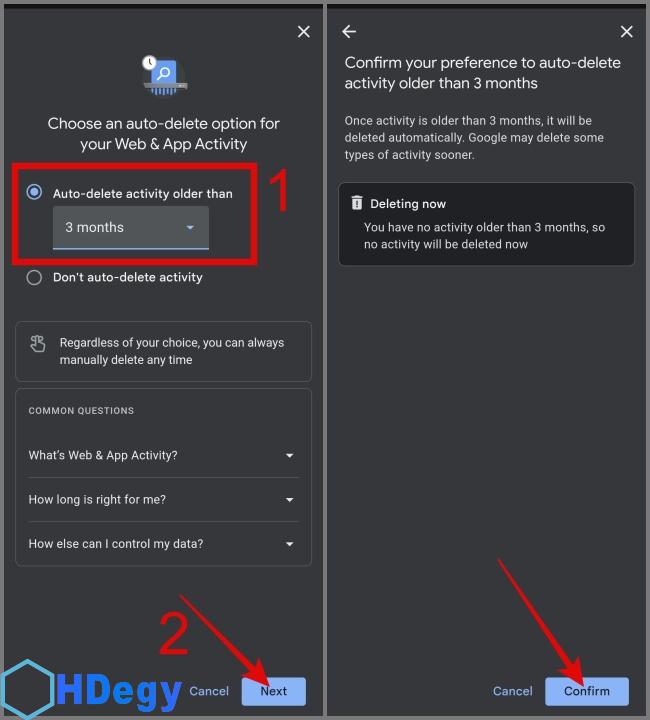
هذا كل شيء. الآن سيتم حذف جميع أنشطة Google الخاصة بك تلقائيًا.
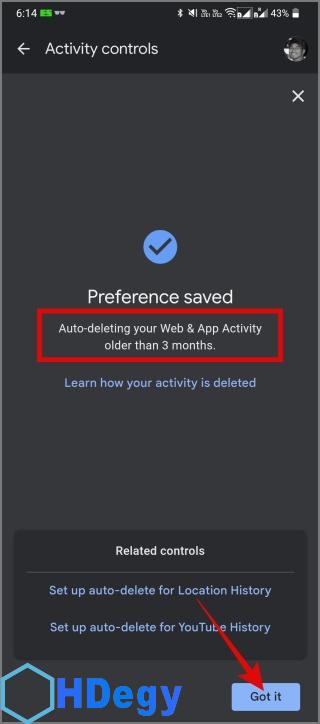
إذا كنت ترغب في تعيين الحذف التلقائي لمنتج معين، فإليك ما عليك فعله:
1. انتقل إلى صفحة Web & App Activity، ومن هناك، حدد product الذي تريد تمكين خيار نشاط الحذف التلقائي عليه.
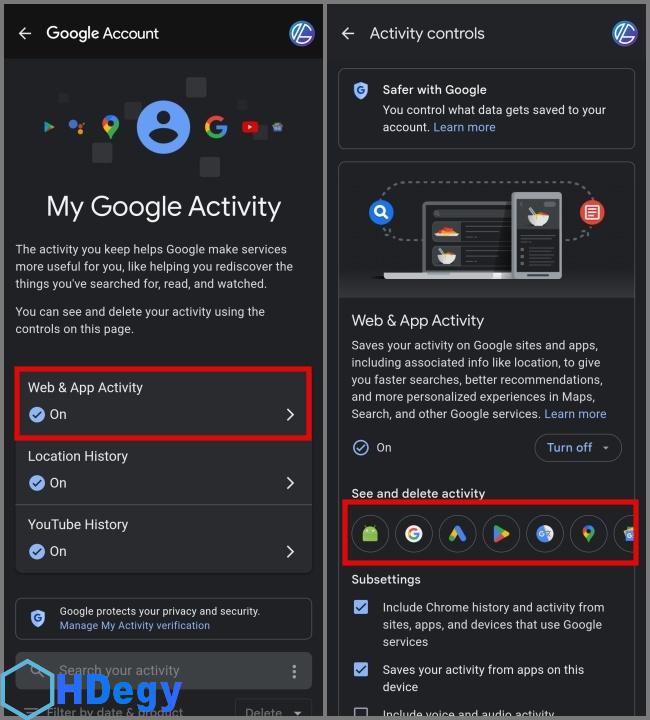
2. حدد خيار Auto-delete، ثم اختر خيار Auto-delete activity older than مع المدة. بعد ذلك، اضغط على Next.
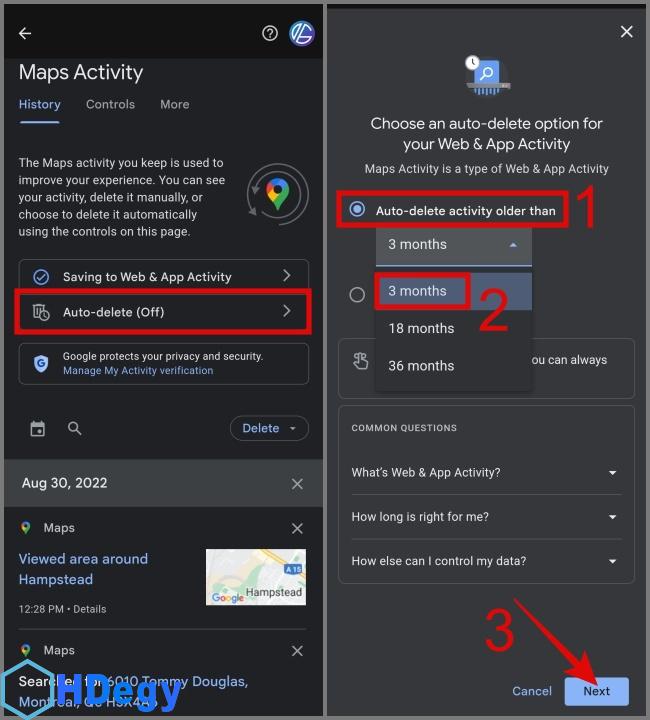
3. قم بتأكيد قرارك من خلال النقر على الزر Confirm وسيتم ضبط التطبيق على وضع الحذف التلقائي.
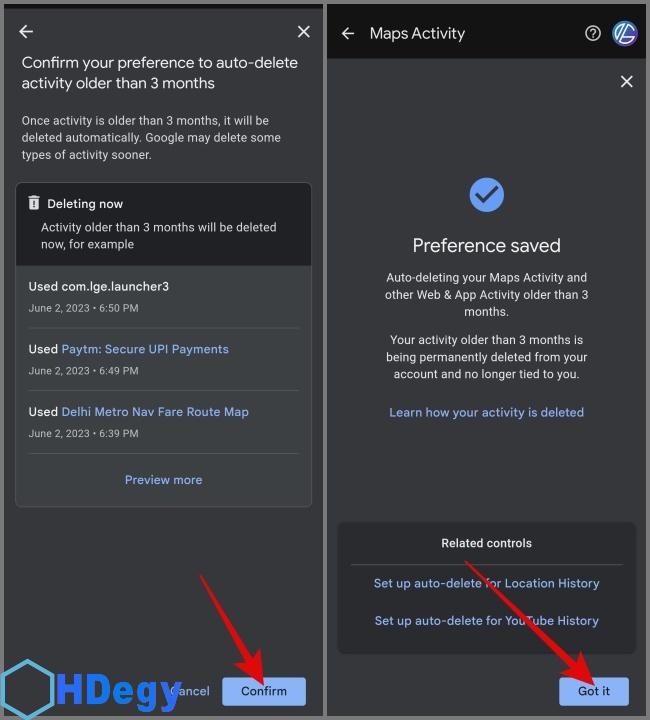
كيفية تعطيل تتبع نشاط Google
من خلال الوصول إلى بياناتك، يمكن لـ Google تقديم إعلانات مخصصة، وتنظيم الأخبار بناءً على اهتماماتك، وتقديم اقتراحات فيديو أفضل على YouTube، وجدول زمني لسجل موقعك، والمزيد. ومع ذلك، إذا كنت لا تهتم بهذه الجوانب وترغب في منع Google من تتبع جميع أنشطتك، فإليك كيفية تعطيل تتبع نشاط Google.
1. انتقل إلى Google > Profile Picture > Manage your Google Account > Data & Privacy > My Activity.
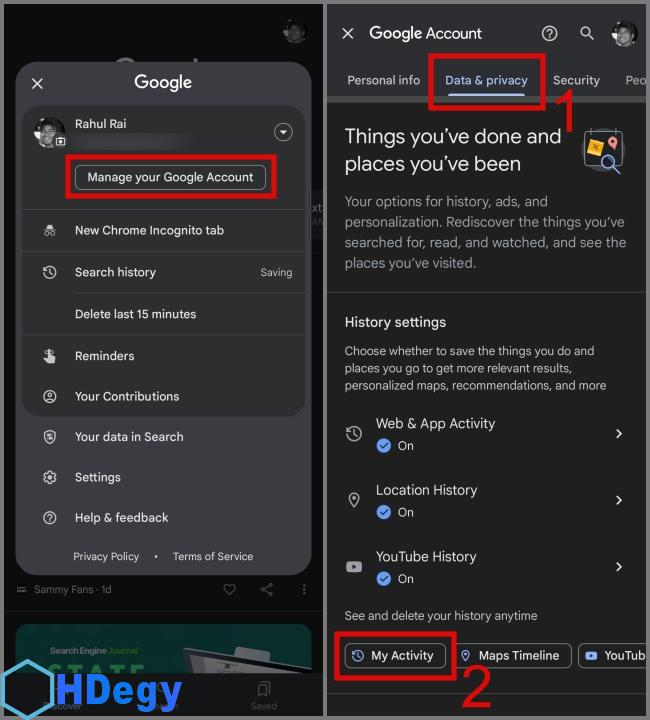
2. الآن حدد خيار Web & App Activity، ثم انقر فوق الزر Turn Off.
ثم يمكنك الاختيار من بين خياري Turn off أو Turn off and delete activity. نوصي بشدة باختيار خيار Turn off and delete activity حتى لا يتم استخدام بياناتك القديمة لعرض محتوى أو توصيات مخصصة لك.
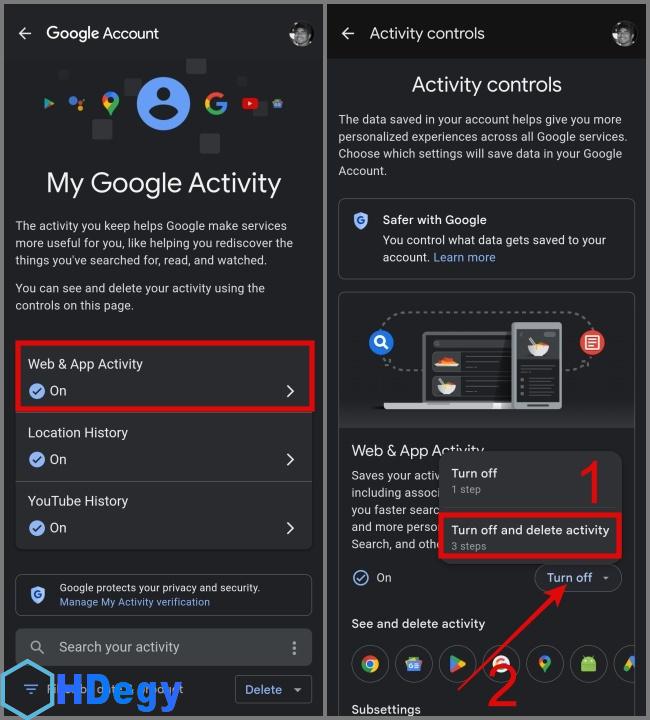
3. في الشاشة التالية، انقر فوق Next واختر product الذي تريد تعطيل نشاط Google له. يمكنك أيضًا تحديد all the products، كما فعلنا في حالتنا. بعد ذلك، اضغط على Next.
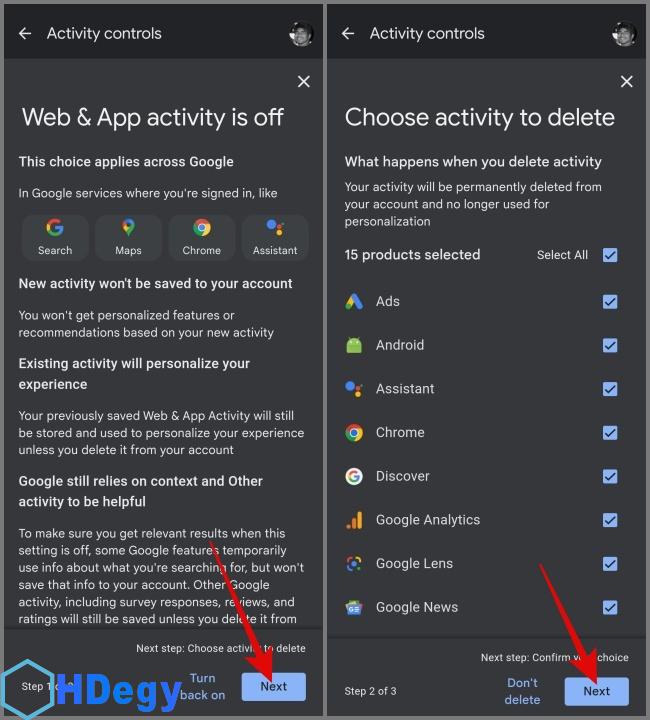
4. الآن كل ما عليك فعله هو الضغط على الزر Delete وسيتم turned off نشاط Google الخاص بك.
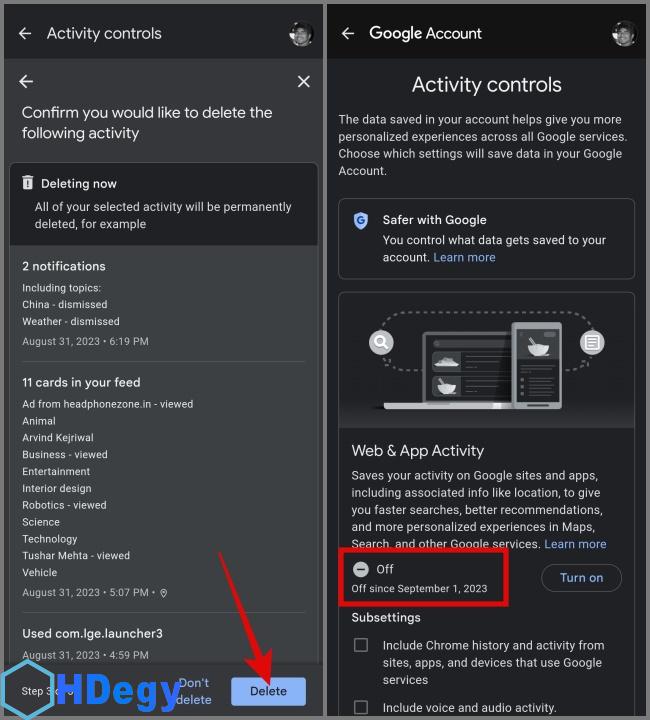
Note: في حال لم يتم حذف أو تعطيل YouTube or Google Maps Activity، يمكنك الانتقال إلى صفحة سجل المواقع وسجل YouTube وتكرار نفس الخطوات المذكورة أعلاه.
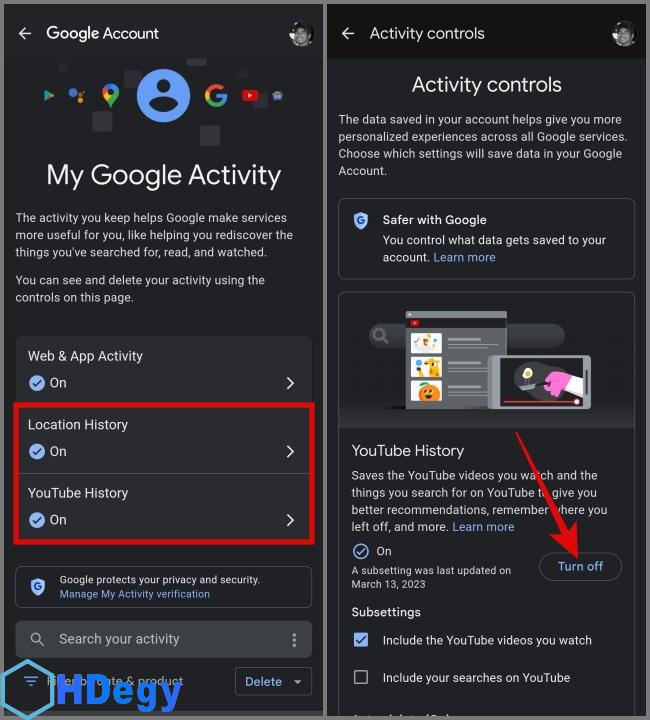
الأسئلة الشائعة
1. ما هي أنواع المعلومات التي تجمعها Google عني؟
- المعلومات الشخصية
- معلومات الجهاز
- معلومات الموقع
- سجل البحث والتصفح
- معلومات الصوت والتسجيل الصوتي
- البريد الإلكتروني والاتصالات
- استخدام التطبيقات والخدمات
- معلومات الدفع
- محتوى المستخدم
- ملفات تعريف الارتباط وتقنيات التتبع
- التفاعلات الإعلانية
- أذونات الجهاز
- معلومات من مصادر خارجية
2. كيف تستخدم Google بيانات نشاطي؟
تستخدم Google بياناتك بشكل أساسي لتحسين خدماتها، وتوفير تجارب مخصصة، وتقديم إعلانات مستهدفة.
3. هل يؤدي تعطيل نشاط Google أو حذفه إلى منع Google من جمع معلوماتي؟
بينما قد تحذف Google نسخًا من بياناتك وتحد من المعلومات التي تجمعها عنك، إلا أنها تظل قادرة على تتبع نشاطك من خلال مصادر أخرى، بما في ذلك ملفات تعريف الارتباط للمتصفح، ومواقع الويب للجهات الخارجية، والتفاعلات مع أجهزة وتطبيقات Android.
إذا كنت قلقًا بشأن خصوصيتك، فيمكنك اتخاذ الخطوات اللازمة مثل استخدام الوضع الخاص أو وضع التصفح المتخفي أثناء التصفح، وإيقاف تشغيل تتبع نشاط Google، واستخدام VPN.
4. هل تتعقب Google نشاطي عند استخدامي خدمات Google في وضع التصفح المتخفي؟
إذا لم تكن قد سجلت الدخول إلى أي من خدمات Google أثناء التصفح في وضع التصفح المتخفي / الخاص، فلن يتم بالتأكيد تخزين أي من أنشطتك في حساب Google الخاص بك.
محو آثارك الرقمية
تستخدم Google نشاطك عبر الإنترنت لتزويدك باقتراحات أفضل وجعل خدماتها تعمل بشكل أفضل من أجلك. ومع ذلك، قد يشكل مشاركة الكثير من البيانات خطورة على خصوصيتك وأمانك. لذلك، من المستحسن حذف نشاط Google الخاص بك من وقت لآخر لحماية خصوصيتك. إذا كنت لا تستخدم خدمات Google كثيرًا، فيمكنك أيضًا إيقاف تشغيل نشاط Google لمسح بصمتك الرقمية.
قبل أن تغادر، يمكنك أيضًا الاطلاع على أفضل إعدادات الخصوصية لأجهزة iPhone و Android.
